Jste unaveni ze vší té bezútěšné temnoty? Tmavý režim není pro každého, pro některé z nás je těžké ho číst a únavné se na něj dívat. Pokud už tmavý režim nechcete používat, vysvětlili jsme, jak jej deaktivovat pro iOS 13, iPadOS a macOS.
Jedna z hlavních funkcí iOS 13 a iPadOS, která má vyjít letos na podzim, je zavedení tmavého režimu pro váš iPhone, iPad a iPod touch. Uživatelé po této funkci volali roky a Apple nakonec ustoupil.
Ale protože již existuje tolik článků o tom, jak povolit tmavý režim, pomáháme uživatelům jej deaktivovat. Nejen to, přečtěte si tento příspěvek, abyste zjistili, jak používat automatické plánování v tmavém režimu, ovládat jej pomocí Siri a dokonce jej používat se selektivními aplikacemi v systému macOS.
Obsah
-
Rychlé tipy
- Příbuzný:
-
Co je tmavý režim a proč jej lidé používají?
- Je tmavý režim opravdu lepší pro vaše oči?
- Opravdu šetří tmavý režim energii baterie?
- Jaké jsou výhody tmavého režimu oproti světlému režimu?
- Kdy Apple představil tmavý režim?
-
Jak trvale deaktivuji tmavý režim na svém iPhonu, iPadu nebo Macu?
- Jak zakázat tmavý režim pomocí ovládacího centra iPhone
- Jak vypnout tmavý režim v iOS 13, iPadOS nebo novějším:
- Jak vypnout tmavý režim v macOS Mojave nebo novějším:
- Jak řešit různé problémy:
-
Jaké další způsoby mohu ovládat tmavý režim na svém iPhonu, iPadu nebo iPodu touch?
- Jak zakázat nebo povolit tmavý režim pomocí Ovládacího centra na iOS nebo iPadOS:
- Jak naučit Siri deaktivovat nebo povolit tmavý režim:
-
Jak dosáhnu toho, aby se tmavý režim automaticky vypnul?
- Jak automaticky povolit a zakázat tmavý režim v iOS nebo iPadOS:
- Jak automaticky povolit a zakázat tmavý režim v macOS:
-
Mohu povolit nebo zakázat tmavý režim pro jednotlivé aplikace?
- Jak zakázat tmavý režim pro konkrétní aplikace pomocí Terminálu:
- Související příspěvky:
Rychlé tipy
 Pokud chcete vědět, jak vypnout tmavý režim, podívejte se na tyto rychlé tipy pro iOS 13, iPadOS a macOS Mojave nebo novější:
Pokud chcete vědět, jak vypnout tmavý režim, podívejte se na tyto rychlé tipy pro iOS 13, iPadOS a macOS Mojave nebo novější:
- V systému iOS 13, iPadOS nebo novějším:
- Přejděte do Nastavení > Displej a jas.
- Klepněte na Světlo a vypněte Automaticky.
- V systému iOS 13 přidejte do Ovládacího centra ovládání tmavého vzhledu pro snadný přístup
- V systému macOS Mojave nebo novějším:
- Na liště nabídek přejděte na > Předvolby systému… > Obecné.
- Klikněte na Světlo.
Příbuzný:
- Kde je tmavý režim pro iOS?
- Zlepšete svůj spánek pomocí těchto nastavení iPhone
- Kroky ke snížení únavy očí z vašeho iPhonu nebo iPadu
- Jak povolit tmavý režim a dynamické zobrazení na macOS Mojave
- Pro lepší spánek zkuste na iPhonu, iPadu a Macu použít režim Night Shift
Co je tmavý režim a proč jej lidé používají?
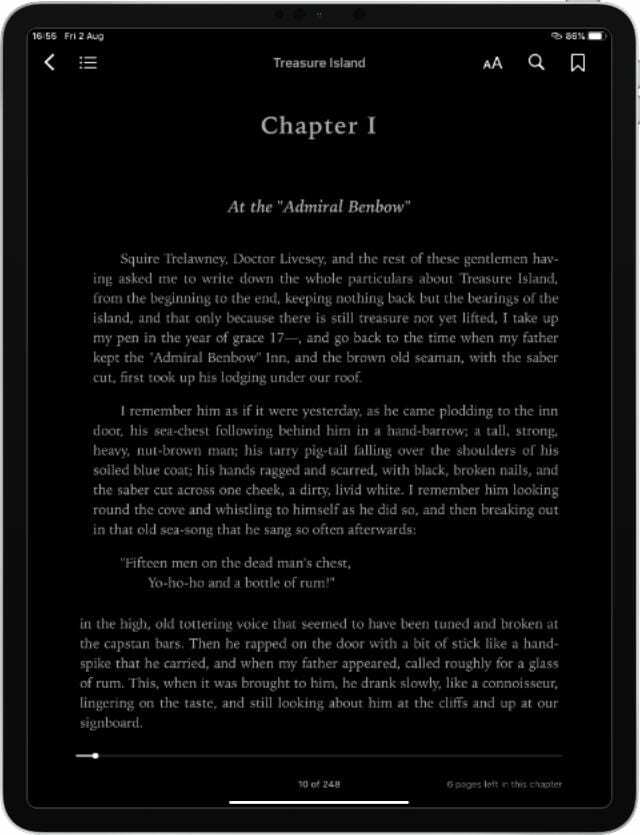
Tmavý režim označuje možnost zobrazení, kde jsou uživatelská rozhraní ztmavená, aby se snížilo namáhání očí. Nejjasnějším příkladem toho je vidět bílý text na černém pozadí, místo opačné situace, na kterou jsme všichni tak zvyklí.
Tmavý režim však nemění pouze text. Vývojáři aplikací také používají tmavý režim ke změně designu panelů nástrojů, pozadí, nabídek, ovládacích prvků a prakticky každého dalšího vizuálního prvku svého softwaru.
Tedy každý prvek, který není barevně závislý. Fotografie, videa a další obsah založený na obrázcích zůstává v tmavém režimu nezměněn, na rozdíl od Night Shift, který odstraňuje modré světlo ze všeho, co vidíte na obrazovce.
Je tmavý režim opravdu lepší pro vaše oči?
Nezdá se, že by existoval jasný konsenzus o tom, jak tmavý režim ovlivňuje únavu očí. Některé zdroje tvrdí, že je to prospěšné, jiné tvrdí, že to nemění, a někteří lidé dokonce tvrdí, že to zhoršuje jejich nepohodlí.
Zdá se, že to závisí na konkrétním uživateli. Pokud se tedy při používání tmavého režimu cítíte nepohodlně nebo unaveně, můžete s jistotou říci, že je vám bez něj pravděpodobně lépe.
To znamená, že tmavý režim je vždy účinný při snižování jasného odlesku obrazovky při používání zařízení na tmavém místě. Může to být v temné místnosti nebo uprostřed noci. Ať tak či onak, pokud nechcete svítit jako maják, můžete stále zvážit tmavý režim.

Pokud doufáte, že odstraníte únavu očí a zlepšit kvalitu spánku bez tmavého režimu zkuste místo toho použít tyto tipy:
- Snižte jas obrazovky a nastavte jej tak, aby se automaticky přizpůsoboval okolnímu světlu.
- Když slunce zapadne, zapněte noční směnu, abyste eliminovali škodlivé modré světlo.
- Přidejte limity času stráveného na obrazovce, abyste se od obrazovky dostali častěji.
- Každých 30 minut věnujte 30 sekund zaostření na něco v dálce.
- Přestaňte používat obrazovky a elektronická zařízení alespoň hodinu předtím, než půjdete spát.
Opravdu šetří tmavý režim energii baterie?
Existuje další důvod, proč je tmavý režim stále populárnější: spotřeba baterie. Vzhledem k tomu, že výrobci smartphonů, tabletů a notebooků pokračují v přijímání technologie OLED pro displeje, výdrž baterie by se mohla zlepšit pomocí tmavého režimu.
Na rozdíl od tradičních LCD obrazovek, když je OLED displej černý, pixely se vypnou. To znamená, že tmavší obrázky spotřebují mnohem méně energie než ty světlé. Z toho vyplývá, že navržení uživatelského rozhraní s více černými a tmavšími barvami vede k nižší spotřebě baterie.

Jaké jsou výhody tmavého režimu oproti světlému režimu?
Je zřejmé z klíčové poznámky vývojářů na WWDC že Apple hodně zohlednil konstrukční prvky tmavého režimu na macOS, iPadOS a iOS 13. Ale stálo to za to? Podívejme se na výhody tmavého režimu ve srovnání se světlým režimem.
Výhody tmavého režimu:
- potenciálně snížené namáhání očí
- menší spotřeba energie
To je v podstatě vše. Vy mohl snáze se na tmavý režim dívá – zdá se, že toto je případ programátorů častěji než ne – a mohlo by to snížit spotřebu baterie na vašem iPhonu, iPadu nebo iPodu touch.
Kromě toho poskytuje příležitost osvěžit vzhled vašeho zařízení a oddělit se od davu. I když s rostoucí popularitou tmavého režimu může být nejlepším způsobem, jak se odlišit, zůstat u světlého režimu.
Kdy Apple představil tmavý režim?
Uživatelé po tmavém režimu od Applu volali už dlouho. Tmavý režim je k dispozici pro Twitter, Reddit a různé aplikace třetích stran již mnoho let. Apple se ale vlekl pozadu.
Apple představil tmavý režim pro Mac v roce 2018, s macOS Mojave. Je možné, že ho plánovali vydat na iOS ve stejném roce ale odložili vydání, aby zlepšili stabilitu svého mobilního softwaru.
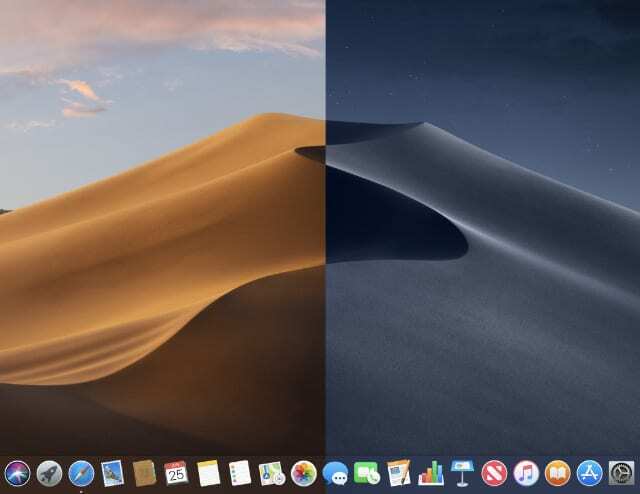
Výsledkem je, že tmavý režim přichází na zařízení iPhone, iPad a iPod touch s letošními aktualizacemi softwaru: iOS 13 a iPadOS. O nadcházejících vydáních jsme toho již napsali hodně, ale tmavý režim je možná nejdiskutovanější funkcí!
Bezplatnou aktualizaci na iOS 13 nebo iPadOS můžete očekávat na podzim tohoto roku, nebo se zaregistrujte do Apple Beta Software Program a otestujte je hned teď.
Jak trvale deaktivuji tmavý režim na svém iPhonu, iPadu nebo Macu?
Pokud vás tmavý režim dostává dolů, máme světlo na konci tunelu. Chcete-li vypnout tmavý režim na iOS, iPadOS nebo macOS, postupujte podle následujících kroků. Ukázali jsme vám, jak jej trvale deaktivovat, aby vaše obrazovka znovu neztmavla, jakmile slunce zapadne.
Jak zakázat tmavý režim pomocí ovládacího centra iPhone
Jednodušší způsob přístupu k ovládání tmavého režimu v iOS 13 je přes Ovládací centrum. To vám umožní snadno povolit nebo zakázat tmavý režim na vašem iPhone. Zde je návod, jak to udělat ve třech jednoduchých krocích:
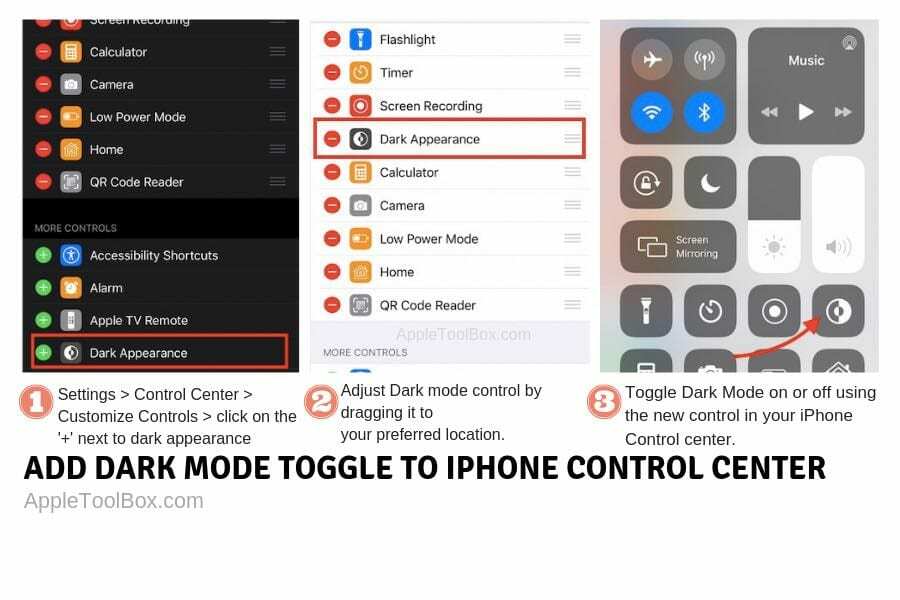
Jak vypnout tmavý režim v iOS 13, iPadOS nebo novějším:
- Přejděte do Nastavení > Displej a jas.
- Klepněte na Světlo a vypněte Automaticky.
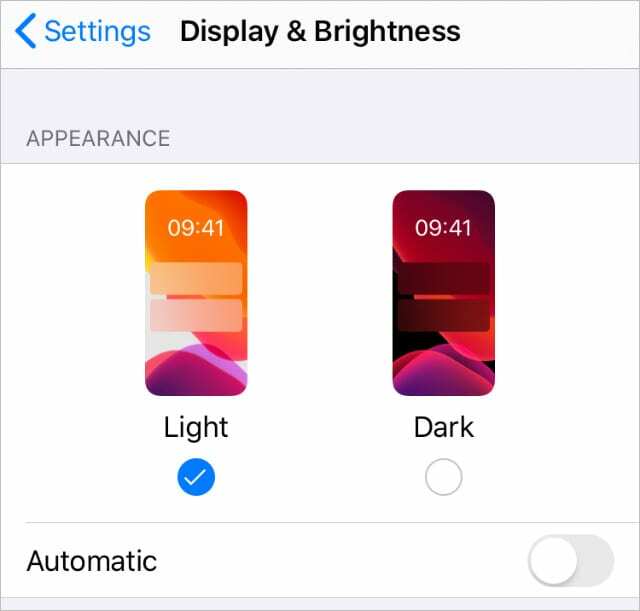
Jak vypnout tmavý režim v macOS Mojave nebo novějším:
- Na liště nabídek přejděte na > Předvolby systému… > Obecné.
- Klikněte na Světlo.
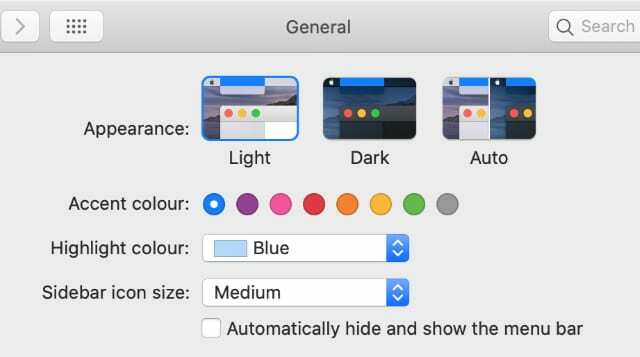
Jak řešit různé problémy:
To je vše. Pokud stále zjistíte, že se tmavý režim automaticky zapíná, vyzkoušejte následující kroky pro odstraňování problémů:
- Restartujte zařízení.
- Změňte tapetu z dynamického na statický obrázek.
- Odinstalujte související aplikace, např f.lux nebo Duhovka.
- Vypněte Night Shift a True Tone v nastavení Display & Brightness.
- Pro další pomoc kontaktujte podporu Apple.
Jaké další způsoby mohu ovládat tmavý režim na svém iPhonu, iPadu nebo iPodu touch?
Jak jste možná uhodli, ponoření se do Nastavení není jediný způsob, jak povolit nebo zakázat tmavý režim na zařízení iOS nebo iPadOS. Ve skutečnosti je to jedna z pomalejších alternativ.
Místo toho postupujte podle pokynů a zjistěte, jak můžete dočasně povolit nebo zakázat tmavý režim pomocí Ovládacího centra. Můžete dokonce naučit Siri zapnout nebo vypnout tmavý režim, ačkoli ve výchozím nastavení neví, jak to udělat.
Jak zakázat nebo povolit tmavý režim pomocí Ovládacího centra na iOS nebo iPadOS:
- Na zařízeních Face ID: Přejetím z pravého horního rohu dolů otevřete Ovládací centrum.
- Na zařízeních bez Face ID: Přejetím zespodu nahoru otevřete Ovládací centrum.
- Klepnutím a podržením (nebo vynuceným stisknutím) posuvníku jasu otevřete rozšířené zobrazení.
- Vlevo dole klepněte na Vzhled a dočasně přepněte z tmavého na světlý režim.
- Vaše obrazovka se vrátí do výchozího stavu při východu nebo západu slunce.
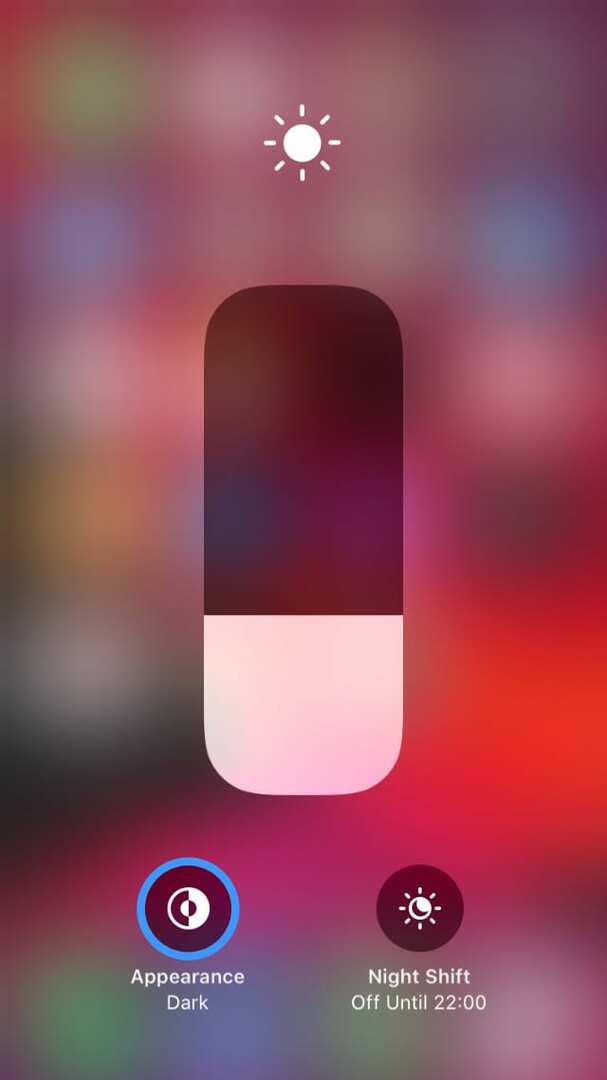
Jak naučit Siri deaktivovat nebo povolit tmavý režim:
Za normálních okolností nemůže Siri ovládat tmavý režim na vašem iPhonu, iPadu nebo iPodu touch. Ale s novou aplikací Zkratky, je snadné osobního asistenta naučit, jak na to. Postupujte podle níže uvedených kroků.
- Otevřete Zkratky a klepnutím na plus (+) v pravém horním rohu vytvořte novou zkratku.
- Klepněte na Přidat akci a vyhledejte Nastavte vzhled.
- Klepnutím na akci Nastavit vzhled ji přidáte do svého zástupce.
- Vyberte, chcete-li nastavit vzhled Temný.
- V pravém horním rohu klepněte na Další a pojmenujte svou zkratku Povolit tmavý režim.
- Vraťte se ke kroku 1 a vytvořte druhou zkratku Povolit režim světla.
- Nyní požádejte Siri, aby „povolila světlý režim“ nebo „povolila tmavý režim“, kdykoli chcete, aby změnila vzhled vaší obrazovky.
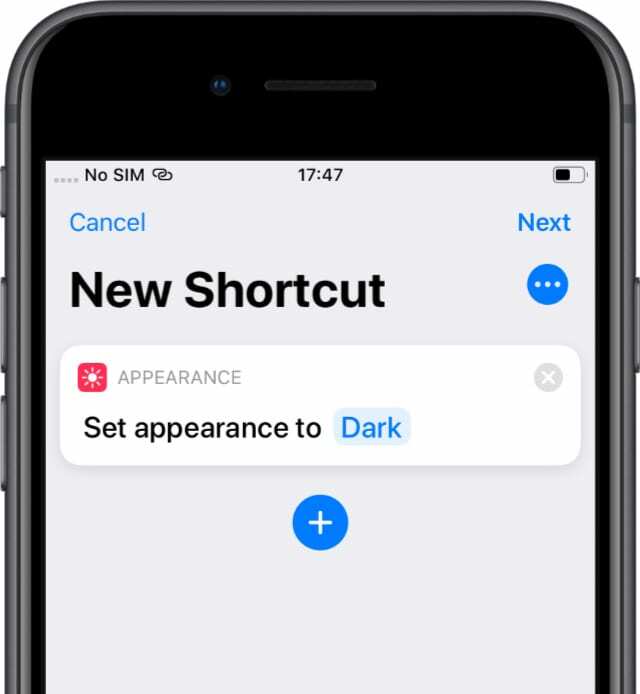
Jak dosáhnu toho, aby se tmavý režim automaticky vypnul?
Jako mnoho jiných můžete mít pocit, že tmavý režim má své místo, ale nechcete jej používat neustále. Je docela běžné, že lidé nastaví tmavý režim, aby se na svém iPhonu, iPadu nebo Macu automaticky aktivoval, když slunce zapadne. Při východu slunce se dokonce sám opět vypne.
Jak automaticky povolit a zakázat tmavý režim v iOS nebo iPadOS:
- Přejděte do Nastavení > Displej a jas.
- V možnostech Světlá a Tmavá zapněte Automaticky.
- Klepněte na možnosti a vyberte od západu do východu slunce nebo vyberte vlastní plán tmavého režimu.
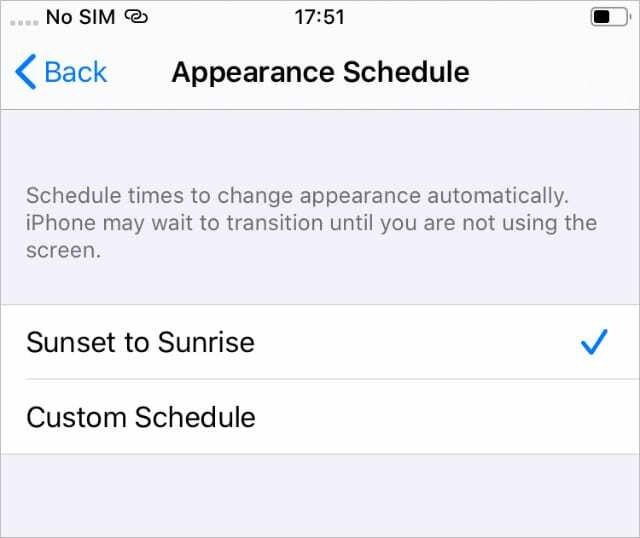
Jak automaticky povolit a zakázat tmavý režim v macOS:
-
V macOS Catalina nebo novějším:
- Na liště nabídek přejděte na > Předvolby systému… > Obecné.
- Vedle Světlé a tmavé klikněte na Auto
-
V macOS Mojave:
-
Stáhněte a nainstalujte NightOwl na svůj Mac.
(Před stažením aplikací třetích stran se ujistěte, že jste provedli svůj vlastní průzkum.) - Otevřete NightOwl z aplikací.
- Na liště nabídek klikněte na ikonu NightOwl a zapněte Východ/západ slunce.
-
Stáhněte a nainstalujte NightOwl na svůj Mac.
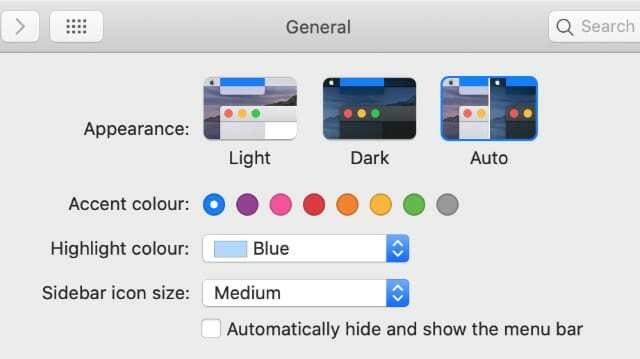
Mohu povolit nebo zakázat tmavý režim pro jednotlivé aplikace?
Nenašli jsme způsob, jak povolit nebo zakázat tmavý režim pro jednotlivé aplikace v iOS nebo iPadOS. Je však možné povolit nebo zakázat tmavý režim pro jednotlivé aplikace v systému macOS. To však vyžaduje použití příkazových řádků v Terminálu.
Nedoporučujeme to uživatelům, kteří neznají používání příkazového řádku nebo jim není příjemné.
Níže uvedené pokyny, najdete v tomto článku TechJunkie, vysvětlete, jak na to vyloučit aplikace z tmavého režimu. To znamená, že když na Macu zapnete tmavý režim, vybrané aplikace se budou stále zobrazovat ve světlém režimu.
Jak zakázat tmavý režim pro konkrétní aplikace pomocí Terminálu:
- Nejprve musíte najít Identifikátor svazku pro aplikaci, kterou chcete vyloučit:
- Otevřete Terminál a zadejte následující kód, přičemž [Název aplikace] nahraďte názvem aplikace, kterou chcete vyloučit:
osascript -e ‘id aplikace „[Název aplikace]“‘ - Stiskněte Enter.
- Terminál vrátí Identifikátor svazku pro tuto aplikaci, obvykle ve formátu com.apple. Název aplikace.
- Otevřete Terminál a zadejte následující kód, přičemž [Název aplikace] nahraďte názvem aplikace, kterou chcete vyloučit:
- Nyní vylučte aplikaci z tmavého režimu pomocí nového řádku kódu:
- V Terminálu zadejte následující kód, který nahradí [Bundle Identifier] výsledkem předchozích kroků:
defaults write [Bundle Identifier] NSRequiresAquaSystemAppearance -bool yes - Stiskněte Enter.
- Když aplikaci restartujete, neměl by být ovlivněn tmavým režimem.
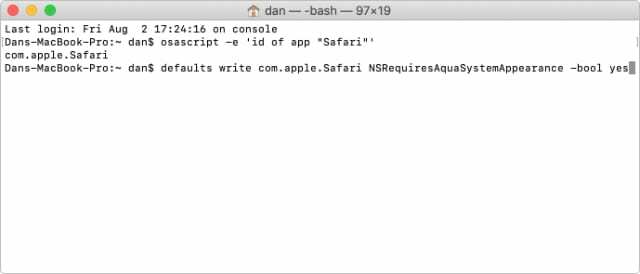
- V Terminálu zadejte následující kód, který nahradí [Bundle Identifier] výsledkem předchozích kroků:
- Opakujte tyto kroky pro všechny aplikace, pro které nechcete používat tmavý režim.
- Chcete-li tyto kroky vrátit zpět, zadejte do terminálu následující kód a nahraďte [Bundle Identifier] příslušnou aplikaci:
výchozí hodnoty delete [Bundle Identifier] NSRequiresAquaSystemAppearance
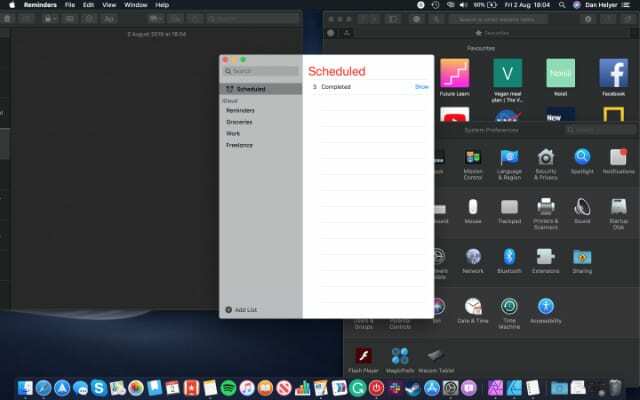
A to je vše. Nyní můžete vrátit světlo zpět vypnutím tmavého režimu pro zařízení iOS, iPadOS a macOS. Dejte nám vědět, pokud se setkáte s nějakými problémy, a my vám jistě poskytneme jakoukoli pomoc, kterou budeme moci.
Ozvi se v komentářích, zda se ti líbí tmavý režim nebo ne! Baví vás jeho uhlazený styl? Nebo dáváte přednost ostrému jasu světelného režimu?

Dan píše tutoriály a průvodce řešením problémů, aby lidem pomohl co nejlépe využít jejich technologie. Než se stal spisovatelem, získal titul BSc v oboru zvukové technologie, dohlížel na opravy v Apple Store a dokonce vyučoval angličtinu v Číně.